【PCVR】SteamVR内でデスクトップを投影できる『XSOverlay』を買ってみた
(2021年6月7日記事修正)
VRゲームを楽しんでいて、スマホやPCでポロンポロンと通知音が鳴ったりしてるけど、HMDを装着しているのでチェックしたくてもできない。
あると思います。
私は常にありまくりです(笑)。
そこで、画面を切り替えることなくVRの空間内にPCのデスクトップやウィンドウを投影して操作できる、近未来的なツールである『XSOverlay』を投入してみました。
こう言ったタイプのアプリはいくつかありまして、代表的なものは、
らしいですね。
Virtual DesktopはPCの画面をそのままVRで表示する機能なので、今回の趣旨とはちょっと違うような気はしますけどね(笑)。
一応Oculus Link上だと、VRC内での状況が分かる状態で画面が切り替わる(ようは背景としてVRCの画面が見える)ので、数に入れておこうかなと!
そんな訳で軽く感想をば。
有料アプリです
『XSOverlay』はSteamストアにて記事を執筆中の現時点で1,010円にて販売されております。
値段は高くはありませんが、いきなり投入するのは怖いでしょうから、まずは同じようなアプリである無料のVaNiiMenuなどで試してみる事をお勧めいたします。
なお、こちらのアプリはsteamVR専用です。
デフォルトでsteamVRを使えないOculusの製品では、Virtual DesktopやOculus LinkでPC接続した上でSteamVRに接続しないと使えないのでご注意を。
メニューについて
XSoverlayをインストールして起動してやると、タスクバーに常駐状態となります。
後はそのままSteamVRにINすれば、このように左手の甲辺りに時計が投影されるはずです。
投影されたウィンドウは、手の動きに合わせて綺麗に追従します。
他人から見えることはありませんので、安心して使って下さいね。
もちろん、SSとして撮影しても映り込むことはありません。
これが基本的にウィンドウとメニューになります。
画像ではウィンドウのサイズを『小』にしてありますが、コントローラーやVIVEトラッカーのバッテリー残量なども表示されます。
使い勝手を確かめるために『小』サイズでしようしていたのですが、撮影時には『標準』にしておけば良かったですね……(後で気付いた)。
一応、小サイズでもバッテリー残量は表示されるようですが、情報量としては標準サイズを使う方が視認性は良いみたいですね。
ただし、残念ながらQuest2のコントローラーは対象外でした。
恐らく、VIVEやINDEXのコントローラーでないと表示されないと思われます。
(2021年6月7日追記)
私が気付いてなかっただけなのか、アップデートで追加されたのか、PCパフォーマンスが見られるようになっていました。
ちなみに、こちらが標準のウィンドウになっています。
トラッカーのバッテリー残量が、ひとつひとつ表示されているのが分かりますね。
それはそれとして、全然見えませんが上の画像の赤丸の辺りにアイコンがあり、ポチっとなと押してあげると、右側に画像のようにPCパフォーマンスが表示されます。
リアルタイム更新されるようなので、重いワールドに行ったときなどチェックする時に便利そうです。
さて。
ちょっとばかり見辛いのですが、『小』サイズの場合、時計の数字の下(中央下)にもアイコンがあって、ポインターを当ててトリガーを引いてやるとメニューが開きます。
ポインターはトリガーのポイントとはまた別物で、少し手首を下に傾けないと出てこないので注意。
ちなみにQuest2での話ですが、Xボタンをダブルクリックしてもメニューが開くようです。
メニューについては上の画像の通り。
掻い摘んで説明しますね。
- デスクトップか、展開済みのウィンドウをひとつ開く事ができます。
PCのスペック次第ですが、何枚でも展開する事が可能です。 - ウィンドウの中心位置を調整できます。
- VR上にキーボードを表示できます。
デフォルトでは英字キーボードのみとなっています。 - ウィンドウの固定を解除できるようです。
ただし、その固定が何の固定を指しているのかが分からない状態。。。 - 展開したウィンドウの数や位置など読み込み、記憶させる事ができます。
- 設定画面を開きます。
- 全てを削除……との事ですが、何を削除してるかさっぱりなんだなこれが!(何かが削除される形跡がない)
全然、説明になってないですね!
分からないところが多いのは、実際に実行してみても何も変化がないからなんですよね。
実は変化が起こっているのかも知れませんが、現状だと良く分からない……と言う事です。
日本語対応
喜ばしいことに、『XSoverlay』は日本語対応です。
デフォルトでは英語表記なので、設定の項目より『日本語』に変更してあげましょう。
メインのウィンドウ表示について
『ディスプレイミラー
ゴメンね、通常の手段ではSSが撮れないので、ウィンドウ状態でキャプチャーしてるのよ……(´・ω・`)。
でも、時計のアプリぐらい消しておけば良かったね!(今更)
それはともかく、このように閲覧だけなら特に不自由なくウェブブラウジングができます。
ウィンドウはグリップで掴んでスティックで大きさを変えたり、表示位置や角度を自由に調節できます。
VR内のウィンドウは、デスクトップで展開しているウィンドウごとに表示することもできるので、上の画像のようにSNSやメッセージツールだけを個別に表示させておくこともできます。
また、ウィンドウが表示されるのはメニューを出している間だけなので、普段は閉じておいて使いたい時にダブルクリックで呼び出す……と言う使用方法が邪魔にならなくて良いかと思います。
解像度に関しては最低限は確保されているようですが、小さくすると潰れて見えなくなってしまうので注意。
キーボードはデフォルトでは日本語対応はしていない
本ツールは日本語には対応していますが、残念ながらキーボードは英字のみで他の言語には対応していません。
なので文字入力もVR内で完結させたい場合は、レイアウトをいじってやる必要があります。
幸いにも有志が日本語対応のキーボードを作ってくれたようで、上の写真のように若干配置が換わってますが、VR内でポチポチが実現できるようになりました。
VR内でポチポチするのは大変ですが、取り敢えず変更しておくといいと思うよ!
まとめ
『XSoverlay』は。なくても困らないけど、あると便利系のアプリです。
操作性は正直余りよろしくはないのですが、少なくともVRC内のカメラよりは使いやすいので、それなりに扱えるとは思います。
設定で投影ウィンドウをグリップで動かないように完全固定する事ができますし、視界に追従させたり、ワールドに固定させることも可能です。
使い勝手は中々のものなので、VRを長時間楽しむのであれば導入すべきツールと言えるのではないでしょうか。



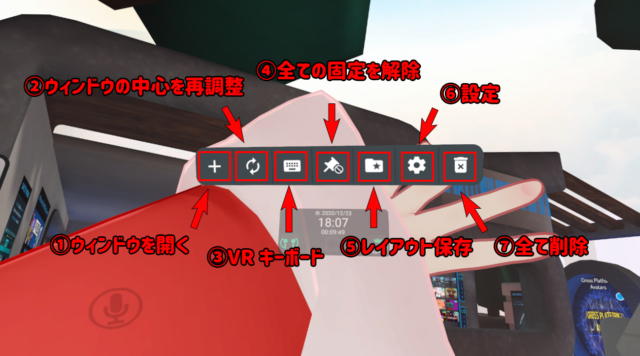
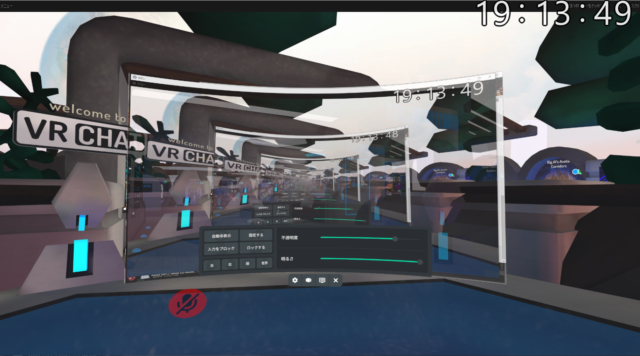
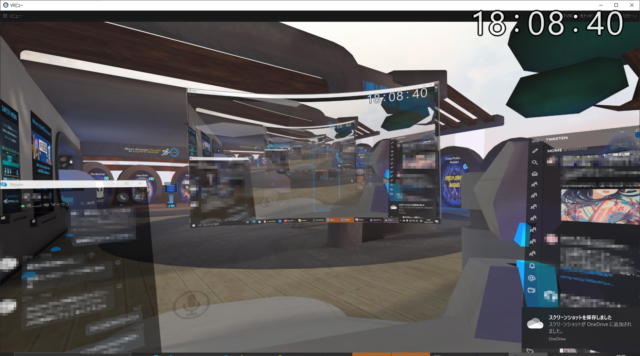
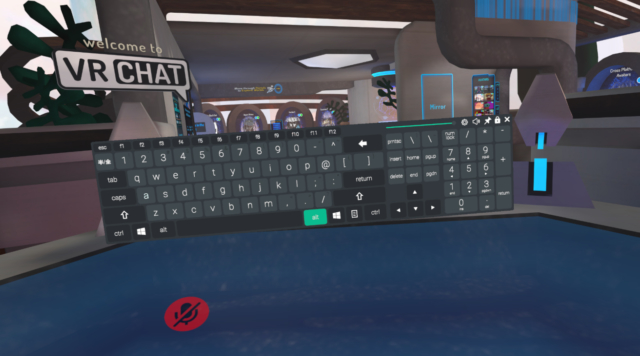



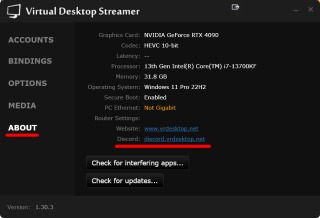



ディスカッション
コメント一覧
まだ、コメントがありません